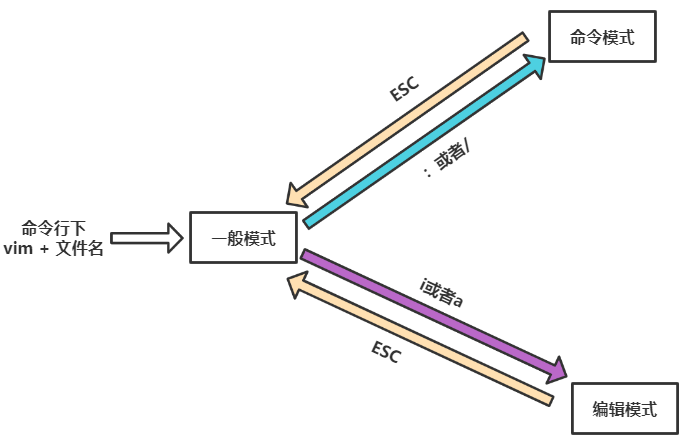一、关于文件
1.1帮助指令
| 命令 | 功能 |
|---|
| ls -a | 显示所有文件(包括隐藏的文件,即以“.”开头的文件) |
| ls -l | 以单列输出所有文件 |
| ls -al | 以单列形式显示所有文件(含隐藏) |
| ls -lh | 以单列形式显示文件,并将文件大小按照Mb,k的形式展示 |
| ls -a /home | 展示home目录下所有文件(含隐藏) |
1.2主要指令
| 指令 | 功能 |
|---|
| pwd | 获取当前工作目录的绝对路径 |
| ls | 显示当前目录下的文件 |
| cd ~ | 回到当前用户的家目录 |
| cd .. | 回到上一级目录 |
| mkdir /home/dog | 创建单级目录 |
| mkdir -p /home/dog/tiger | 创建多级目录 |
| rmdir /home/dog | 删除空目录 |
| rm -rf /home/animals | 删除非空目录【强制删除】 |
| touch hello.txt | 创建一个空文件 |
| cp hello.txt /home/bbb | 将hello.txt拷贝到/home/bbb目录下 |
| cp -r /home/bbb /opt | 递归地复制整个文件夹,将/home/bbb目录下所有的文件复制到/opt目录 |
| \cp -r /home/bbb /opt | 强制覆盖不提醒 |
| rm -r 文件夹 | 递归删除整个文件夹 |
| rm -rf 文件夹 | 递归且不提醒删除文件夹 |
| mv oldName newName | 重命名 |
| mv 文件1 /opt | 移动文件 |
| mv pig.txt /root/cat.txt | 移动并重命名 |
| mv aaa /home/AAA | 移动整个目录到/home并重命名为AAA |
| cat -n /etc/profile | 浏览文件【不能修改】-n带行号 |
| cat -n /etc/profile | more | 可用more指令进行交互 |
| more +文件名 | 对指定文件进行交互式阅读 |
1.3搜索类指令
| 指令 | 功能 |
|---|
| find /home -name helllo.txt | 在home下查找文件 |
| find /opt -user nobody | 按用户查找 |
| find / -size +200M | 在根目录下查找大小大于200M的文件 |
| locate filename | 快速定位文件路径,第一次使用前需要updatedb |
| which ls | 查找ls命令的路径 |
| cat /home/hello.txt | grep -n "hello" | 在指定文件中查找关键字hello,并返回所在行 |
| cat /home/hello.txt | grep -in "hello" | 在指定文件中查找关键字hello【忽略大小写】,并返回所在行 |
二、关于 vim 编辑器
2.1命令图示
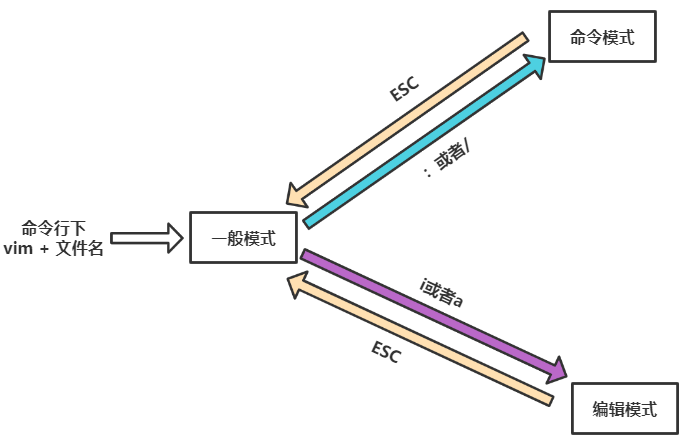
2.2指令切换
// 编辑bashrc这个文件,有两种写法
1. vim /etc/bashrc
2. vi /etc/bashrc
//切换指令:
1. : [进入命令模式]
2. ESC [退出当前模式]
3. wq [保存并退出,需在命令模式下执行]
4. q! [不保存并强制退出,需在命令模式下执行]
2.3常用指令
| 使用时所处的模式 | 指令 | 功能 |
|---|
| 编辑模式 | yy、5yy | 拷贝光标所在的行、拷贝当前行向下的5行; |
| 编辑模式 | dd\5dd | 删除光标所在的行、删除当前行向下的5行; |
| 编辑模式 | p | 粘贴 |
| 编辑模式 | u | 撤销 |
| 命令模式 | 关键字 | 查找某个关键字;按n可定位到下一个 |
| 命令模式 | set nu | 给文件设置行号 |
| 命令模式 | set nonu | 取消行号 |
| 命令模式 | gg | 快速定位到首位 |
| 命令模式 | G | 快速定位到末尾 |
| 命令模式 | 20 shift+g | 快速定位到某一行 |
| 命令模式 | :wq | 保存并退出 |
| 命令模式 | :q | 不保存并退出 |
| 命令模式 | :q! | 强制退出 |
三、关于用户
3.1查看当前用户状态
//显示用户名、ip地址、登陆时间
who am i
//只显示用户名
whoami
3.2添加用户
1.以管理员身份切换到home目录下
cd /home
2.添加一个名为jack的用户,其家目录默认会被设置为/home/jack
useradd jack
3.3删除用户
# 1.以管理员身份切换到home目录下
cd /home
# 2.删除jack用户的数据,并将其家目录也一并删除
userdel -r jack